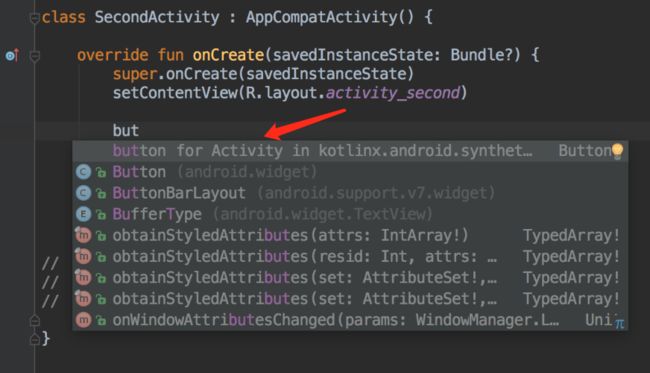在上一篇中我们安装了Kotlin并且新建了一个Kotlin Activity。这一篇写Kotlin在Android中的基本使用,Kotlin为什么受到那么多大牛的追捧,就是因为,有时候使用它开发确实能够提升效率,节省不少代码。甚至有些写法我感觉可以被称为奇技淫巧。
例如:
- 如何findViewById
- 如何设置setOnClickListener
- 如何跳转Activity
- 如何吐司
- ...
1,关于findViewById
例如我的布局文件是这样:
在SecondActivity.kt这个Activity中其实不存在findViewById这个功能,因为对于Kotlin开发Android来说,findViewById已经被革命了。看下图,我们只需要输入but这个字符串,都不需要完全输入button,Android studio的强大联想直接帮我们找到了。我们所要做的仅仅是个回车,我们这里回车的效果相当于以下代码:
import android.widget.Button;
private Button button;
button= (Button) findViewById(R.id.button);
其实细心的观众会发现,在这里它为我们加了一句
import kotlinx.android.synthetic.main.activity_second.*
这句话我们不需要深入理会,就知道因为它我们不需要findViewById了,都帮我们引入了。
2,设置setOnClickListener
很简单,就是以下。是不是看上去代码少了些东西,而且,当你真正开发的时候,使用我们强大的IDE--Android Studio。写这个的体验会更爽一些,总感觉我还有些东西没做,但是其实你真的不需要再做什么了。
Kotlin:
button.setOnClickListener {
button.text="按钮被点击了"
}
java:
button.setOnClickListener(new View.OnClickListener() {
@Override
public void onClick(View view) {
button.setText("按钮被点击了");
}
});
当然,只有setOnClickListener这一个方法写法简便怎么能够呢,后面还会讲EditText的文本输入监听等一些其他的类似的监听。
3,跳转Activity
Kotlin
button.setOnClickListener {
val intent=Intent(this,ThirdActivity::class.java)
startActivity(intent)
}
or
button.setOnClickListener {
val intent = Intent(this@MainActivity, TestActivity::class.java)
startActivity(intent)
}
java:
Button button= (Button) findViewById(R.id.button);
button.setOnClickListener(new View.OnClickListener() {
@Override
public void onClick(View view) {
Intent intent=new Intent(MainActivity.this,ThirdActivity.class);
startActivity(intent);
}
});
在这里补充一些基本Kotlin理论知识,kotlin中使用val定义常量,var定义变量。val相当于在java的变量前面加了一个final限定。如果是个会变化的变量使用 var,不会变化的使用val。
Kotlin 没有 new 关键字,所以创建一个类的实例如以下格式:
val invoice = Invoice()
val customer = Customer("Joe Smith")
所以这里的Intent
val intent=Intent(this,ThirdActivity::class.java)
关于吐司Toast
如下:
button.setOnClickListener {
Toast.makeText(this,"哈哈,这是一个Toast",Toast.LENGTH_SHORT).show()
}
我X,这个Toast我也会,这还用写吗。
这里我主要是抛砖引玉,因为一般情况下,项目开发时你是不会这样写Toast的,一般你会写一个工具类ToastUtils.show(""),或者在基类BaseActivity中建一个方法showToast("")。但是我们进入Kotlin世界,上述这些方法变得更加简单,下面我们要引入一个重量级选手--拓展函数。有了拓展函数妈妈再也不担心我写工具类那么累了
如何使用呢?
先新建一个Kotlin文件
代码也很简单:
package com.learn.secondkotlin.extend
import android.content.Context
import android.widget.Toast
/**
* Created by sg on 17/8/31.
*/
/**
* 对Context的拓展函数,弹Toast
*/
fun Context.toast(message:String, length: Int= Toast.LENGTH_SHORT){
Toast.makeText(this,message,length).show()
}
使用此方法:
button.setOnClickListener {
// Toast.makeText(this,"哈哈,这是一个Toast",Toast.LENGTH_SHORT).show()
toast("哈哈,这是一个Toast")
}
是不是体会到拓展函数的强大了,后续还会继续介绍举例拓展函数
第二篇完。。